Névjegy létrehozása

Úgy gondolom, hogy minden mesternek előbb-utóbb gyönyörű névjegykártyáknak kell lennie! Egyetértek azzal, hogy ez szükséges a mi (úgy nevezem) üzletnek
Úgyhogy úgy döntöttem, itt az ideje!
És magamnak is úgy döntöttem, hogy magamhoz akarok jönni és elrendezést készíteni, így később csak a nyomtatáshoz kellett elküldeni a másolóközpontba))
Megjegyzem, hogy az MK inkább az újonnan érkezettek számára a névjegykártya készítés területén! )
Tehát az MK kiömlés után csak az elrendezést kell elküldeni a másolóközpontba nyomtatáshoz!)
Adobe Photoshop. Nekem van CS5.1,
egy kép a munkádból jó minőségű, jól, és egy kis időt a tartalék)) elmentem mindent, mind a 10 percet!))
1) Futtassa a Photoshopot. Először létre kell hoznunk egy megfelelő méretű fájlt. Fájl -> Új.
A névjegykártya szokásos mérete 9 * 5 cm, de figyelembe véve a vágásvesszőket, hozzon létre egy 94 * 54 mm méretű fájlt. És azt is meg kell állítania, hogy a felbontás 300 pixel / hüvelyk legyen.
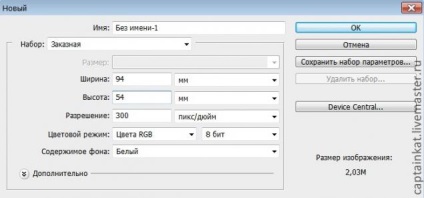
Itt van a munkaterület, amit kaptunk:
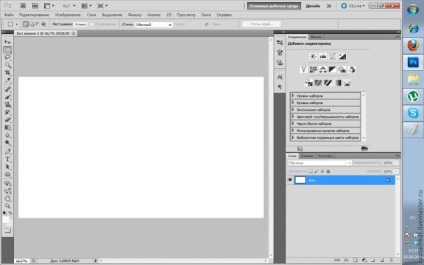
2) Most nyissa meg a munkánk fotóját!
Én csak húzzam az apától a fehér, létrehozott levélig - jövőbeli névjegykártyánk!)
És nyújtsd be a széleket úgy, hogy minden arányos legyen.) A képem túlmutat a szélein, ez nem ijesztő!)

3) Szerelje be az útmutatókat. amint az a képen látható:

Először állítsa be a függőleges vezetőket: 0 cm; 9,4 cm; 0,2 cm; 9,2 cm; 0,5 cm; 8,9 centiméter

És csak a vízszintes elemek: 0 cm; 5,4 cm; 0,2 cm; 5,2 cm; 0,5 cm; 4,9 cm
Úgy kell kinéznie:

A legbelső zóna az információs elhelyezés helyszíne. Ott lesz a felirat)
4) Adja meg a bolt, a mester és az elérhetőség nevét!
Válassza ki a "Vízszintes szöveg" eszközt a bal oldalon található eszköztáron, és kattintson az egérrel a címke javasolt elhelyezésére. A szöveg beírása)) A tetején kiválaszthatja a betűtípust, a színt és a méretet a panelen! A szöveg pozíciójának megváltoztatásához kiválaszthatja az "Áthelyezés" eszközt a bal oldalon található eszköztáron, és mozgassa a címkét a kívánt helyre.
Számomra itt kiderült, hogy:

5) Továbbra is meg kell őrizni a munkát és küldje el a nyomtatáshoz)))
Mentse a fájlt .PSD formátumban
Ez minden! Minden nagyon gyors és véleményem szerint nagyon szép
Remélem élveztétek! Ha kérdései vannak, kérdezze meg!))))
Ennek eredményeként számomra kicsomagoltam: (a színek kissé elhajlottak a fényképezés során)

